Metody 3 do naprawy LUB naprawy uszkodzonych plików wideo
Opublikowany: 2022-02-13Masz uszkodzony plik wideo? Chcesz naprawić uszkodzone pliki wideo ? Możesz łatwo naprawić uszkodzony plik wideo. W tym artykule znajdziesz metody zarówno darmowe, jak i premium.
Wszystkie filmy lub piosenki / które nagraliśmy na naszym telefonie są bardzo ważne. Jednak ten, który pobraliśmy, może być dostępny na wielu stronach internetowych. Jednak filmy, które są osobiste, tj.; wydarzenia, wywiady itp., dzięki którym możemy zapamiętać nasze najszczęśliwsze chwile, są różne. Jednak plik wideo może zostać uszkodzony z różnych powodów, na przykład podczas przesyłania wideo z aparatu na kartę SD z powodu oprogramowania. Czy chcesz naprawić uszkodzone pliki wideo?
Tutaj dajemy Ci trwałe rozwiązanie do naprawy i oglądania uszkodzonych i uszkodzonych plików multimedialnych. Dzięki temu rozwiązaniu przekonwertuje uszkodzone filmy MP4 i MOV na odtwarzane pliki. Do tej pory, jeśli uszkodzone filmy nie były odtwarzane, zwykle idziemy do przodu bez nauczenia się naprawiania. Od dziś możesz naprawiać te pliki krok po kroku. W tym celu wystarczyło naprawić oprogramowanie, aby łatwo odtwarzać uszkodzone i uszkodzone pliki.
- Powiązane: Darmowa metoda pobierania i konwertowania na filmy
Spis treści
Jak plik wideo ulega uszkodzeniu?
Teraz pojawia się pytanie, dlaczego doświadczasz korupcji w plikach wideo? Przyczyną korupcji mogą być wszelkie niezauważone problemy, które możesz napotkać podczas nagrywania filmów, wirus na karcie pamięci, problem z komunikacją danych podczas próby przesyłania plików na komputer lub inne.
- Przeczytaj: Najlepsze oprogramowanie do kompresji wideo 4 w celu zmniejszenia rozmiaru pliku
- Bezpłatna metoda konwersji formatu wideo, audio i obrazu
Co się dzieje, gdy filmy są uszkodzone?
Aby poznać odpowiedź na to pytanie, musisz zrozumieć strukturę pliku wideo. Widzisz, plik wideo to sekwencja bajtów, która ma dwie części: nagłówek i część danych. Część nagłówka to zestaw bajtów przeznaczonych do przechowywania metadanych wideo, takich jak typ pliku, bit początkowy i końcowy, przesunięcie itp. Podczas gdy część danych przechowuje rzeczywiste bity reprezentujące wideo.
W przypadku zmiany kilku bitów nagłówka plik ten może nie być odtwarzany w odtwarzaczu wideo. Poza tym zmiana bitów z części danych powoduje, że obraz wideo jest roztrzęsiony, ziarnisty, niezsynchronizowany z dźwiękiem lub zniekształcony podczas odtwarzania. W obu przypadkach plik wideo zostanie uszkodzony.
Nie martw się, możesz ponownie przeżyć utracone wspomnienia i rozwiązać wszystkie problemy z wideo. Kroki, które należy wykonać, aby naprawić uszkodzone pliki wideo, są wymienione poniżej:
Jak naprawić uszkodzone pliki wideo:
1. Jak naprawić uszkodzony plik wideo za pomocą VLC Player:
Za pomocą VLC można naprawić uszkodzony plik wideo. Myślę, że nie znajdziemy tych, którzy nie wiedzą o odtwarzaczu VLC Media. Jeśli chcemy odtworzyć dowolny film lub jeśli chcemy obejrzeć dowolny film, który mamy na naszych komputerach stacjonarnych i laptopach, większość ludzi woli oglądać te filmy i filmy tylko w odtwarzaczach VLC. Ponieważ ten odtwarzacz ma odtwarzacz przyjazny dla użytkownika i łatwy w obsłudze. Ale mamy do czynienia z pewnymi problemami z VLC, bardziej bladymi jest to, że nie możemy oglądać niektórych filmów, plików MP4 i plików MOV. Może istnieć inny powód niepowodzenia plików wideo MP4 i MOV. Jesteśmy tutaj dla tych, którzy nie wiedzieli, jak naprawić uszkodzone pliki w odtwarzaczu VLC.
Kroki, aby naprawić uszkodzone filmy (lub) pliki za pomocą VLC:
- Otwórz odtwarzacz VLC na pulpicie.
- Kopia uszkodzonego pliku oryginalnych plików MP4 lub MOV.
- Zmień nazwę pliku na AVI.
- Teraz kliknij Wejście lub Kody.
- Teraz kliknij przycisk Zapisz, który pojawi się na dole ekranu.
- Wybierz opcję Zawsze naprawiaj.
- Teraz uszkodzone pliki lub filmy będą odtwarzane automatycznie bez żadnego błędu.
2. Narzędzie do odzyskiwania wideo MP4
Narzędzie do odzyskiwania wideo MP4 to bezpłatna metoda naprawy uszkodzonego pliku. Przedstawiamy jeszcze jedną metodę dla tych, którzy nie są zadowoleni z domyślnej metody w VLC, tj. Narzędzie do odzyskiwania wideo MP4.

Możesz pobrać to cyfrowe narzędzie do naprawy za darmo w Google.
Za pomocą tego narzędzia naprawimy większość filmów z uszkodzonych filmów, aby odtwarzać filmy. To narzędzie naprawi tylko pliki MP4. Java Runtime Environment jest wymagane do naprawy uszkodzonych plików za pomocą tego narzędzia do odzyskiwania wideo.
Aby odzyskać uszkodzone filmy, wykonaj następujące czynności:
- Po pierwsze musisz wiedzieć, który plik nie jest odtwarzany lub wyświetla błąd.
- Po poznaniu uszkodzonego pliku wybierz ten plik, klikając opcję „Wybierz uszkodzony plik wideo”.
- Teraz kliknij opcję „Kliknij mój plik” oznacza plik, który nie jest układany przez odtwarzacz VLC, aby naprawić plik. Naprawienie uszkodzonego pliku zajmie więcej czasu.
- Teraz możesz sprawdzić „Status” procesu naprawy uszkodzonego pliku w graficznym interfejsie użytkownika, który możesz zapisać w swojej ulubionej lokalizacji na komputerze. Teraz ciesz się uszkodzonym filmem bez żadnych błędów do odtwarzania.
3. Jak naprawić uszkodzony plik wideo za pomocą standardu naprawy wideo Stellar?
Stellar Video Repair Standard to jedno z najlepszych programów do naprawy uszkodzonych filmów. Tutaj wyjaśniliśmy szczegółową procedurę naprawy wideo za pomocą tego.
Najpierw zainstaluj oprogramowanie na swoim komputerze, zgadzając się na wszystkie warunki.
Następnie prześlij wszystkie uszkodzone pliki, klikając „Dodaj plik”.
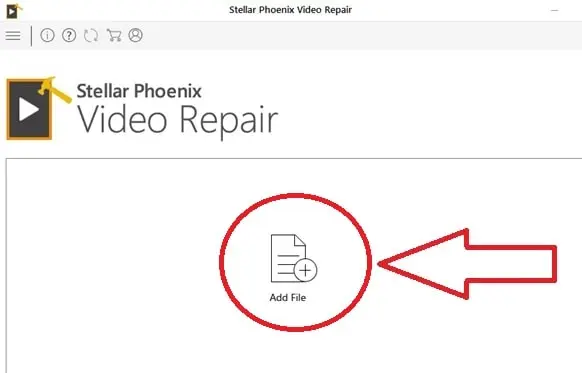
Wybierz filmy z pulpitu.
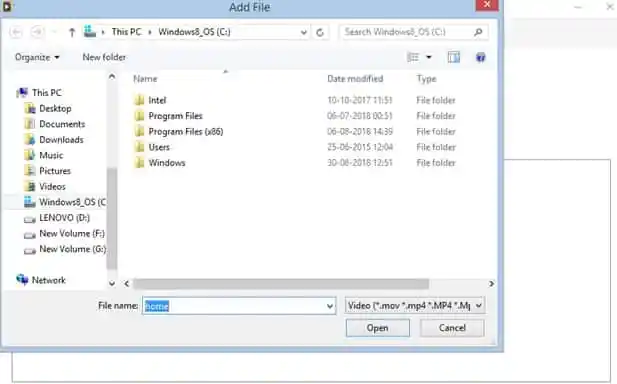
Teraz zostanie przesłany film, który chcesz naprawić.
Następnie kliknij przycisk naprawy.
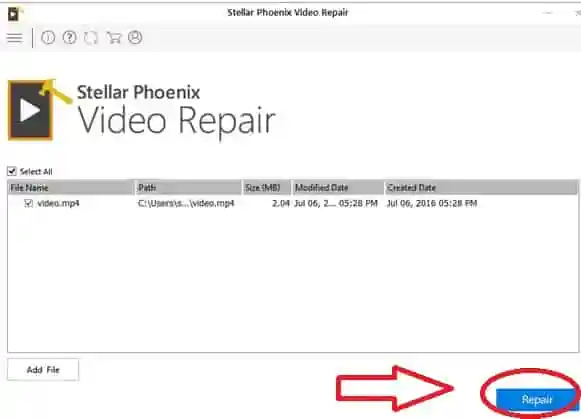
Następnie oprogramowanie zaczyna naprawiać plik. Na ekranie pojawi się wyskakujące powiadomienie z informacją, że proces naprawy został zakończony.
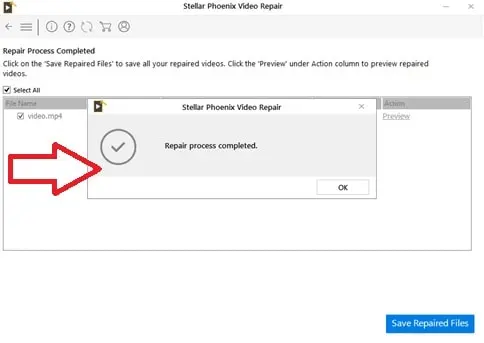
Możesz wyświetlić podgląd naprawionych plików przed ich zapisaniem.
Później kliknij Zapisz naprawione pliki.

Wprowadź klucz rejestracyjny, aby aktywować produkt. To jest klucz, który jest dostępny przy zakupie oprogramowania.
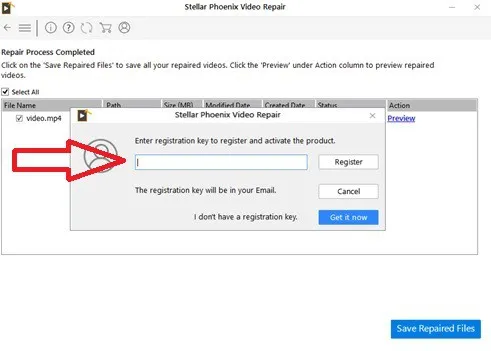
Teraz kliknij przycisk Zarejestruj się.
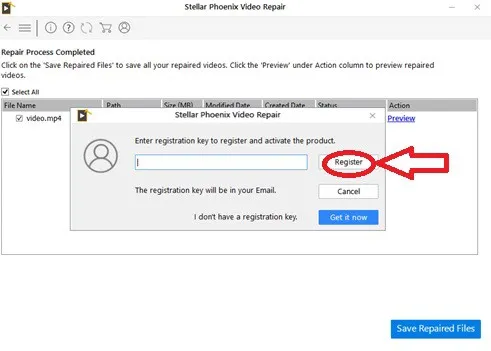
Otrzymasz powiadomienie informujące, że aktywacja została zakończona i musisz ponownie naprawić filmy. Kliknij OK.
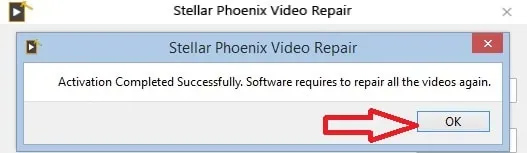
Naciśnij ponownie, aby zapisać naprawione pliki.
Zapisuj pliki w dowolnym miejscu i kliknij Zapisz.
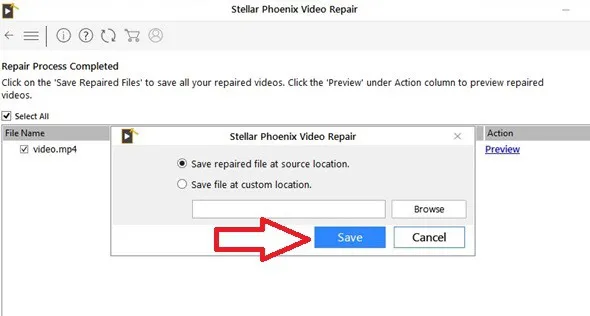
Twoje naprawione pliki zostały pomyślnie zapisane. Kliknij OK.
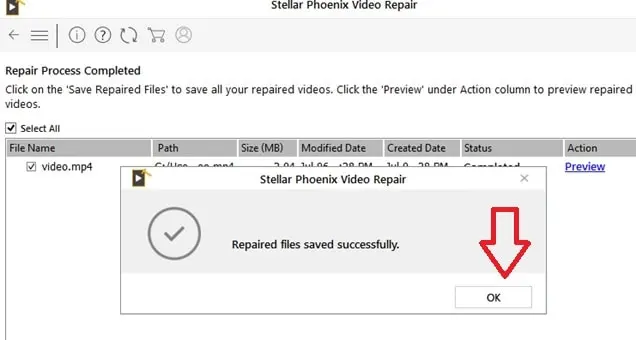
Teraz po zakończeniu naprawiony plik jest zapisywany na dysku twardym. Jest to łatwy sposób na naprawę plików, ponieważ wykonanie całego procesu wymaga kilku kroków i jest kompatybilny z systemami Windows, Mac itp.
- Powiązane: Najlepsze profesjonalne oprogramowanie do edycji wideo
- Najlepsze 4 darmowe oprogramowanie do kompresji wideo
Wniosek
Chociaż naprawa wideo Stellar nie jest bezpłatna, dzięki temu oprogramowaniu możesz cieszyć się tym, co najlepsze. Nasi czytelnicy otrzymują specjalne rabaty. VLC Player to darmowa metoda, ale wymaga wielu kroków, aby zakończyć proces. Oprogramowanie do naprawy wideo oszczędza czas, a także można zwrócić się do eksperta o pomocną poradę dotyczącą naprawy.
Jeśli masz jakiekolwiek pytania dotyczące sposobu naprawy uszkodzonych plików wideo, daj nam znać w sekcji komentarzy poniżej. Możesz śledzić WhatVwant na Facebooku, Twitterze i YouTube, aby uzyskać więcej wskazówek.
